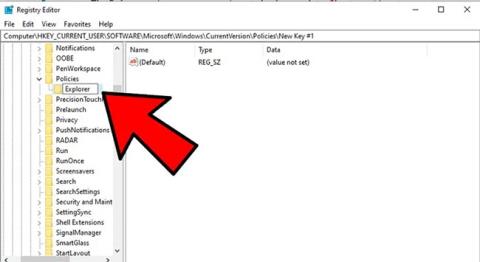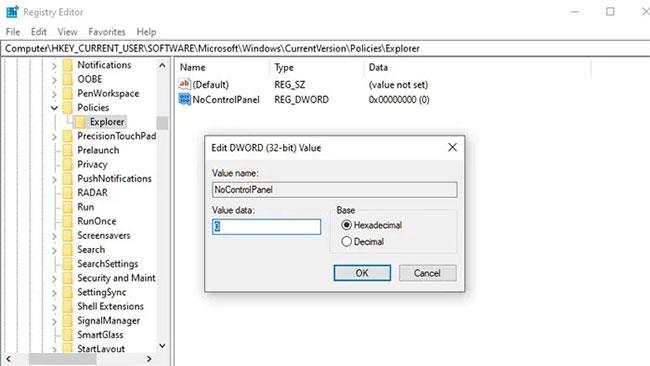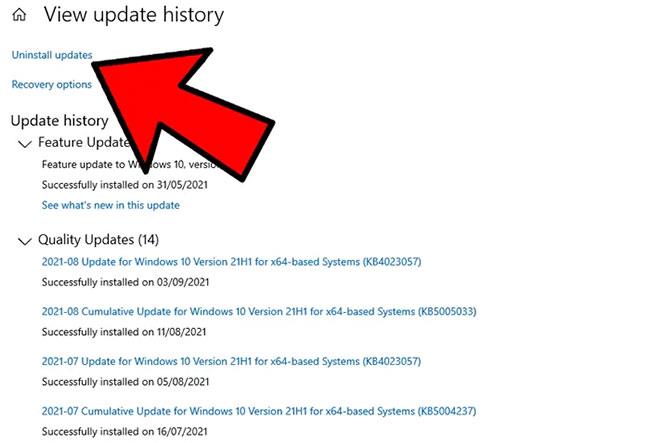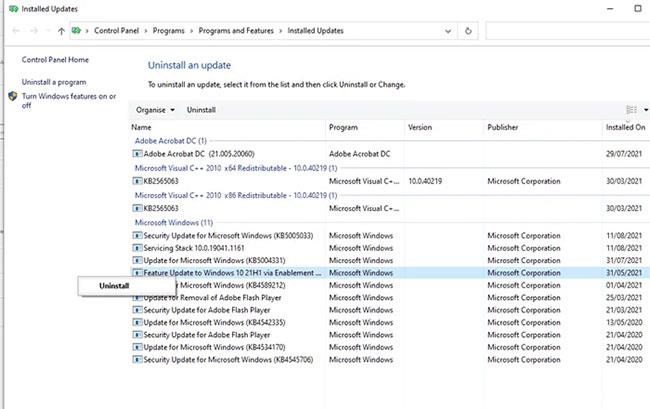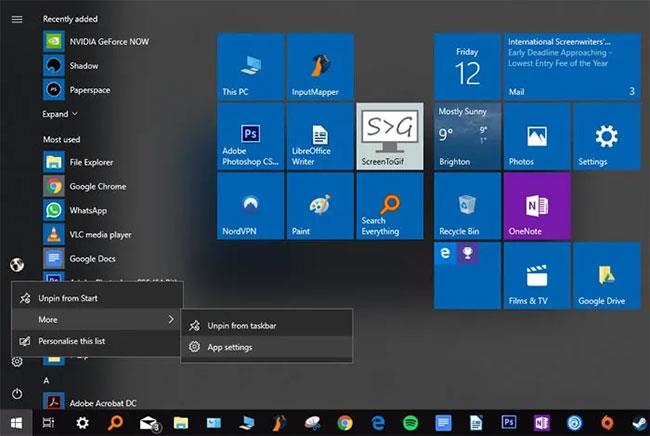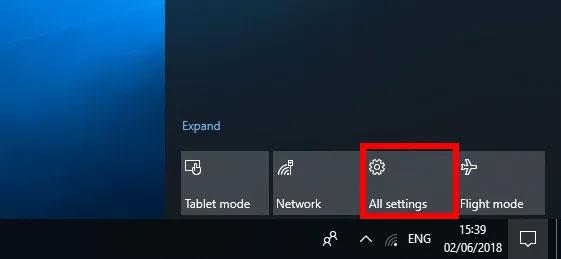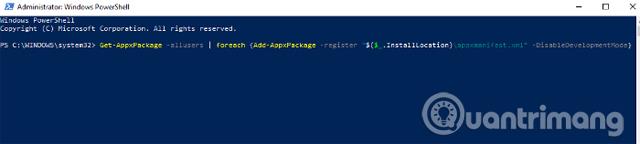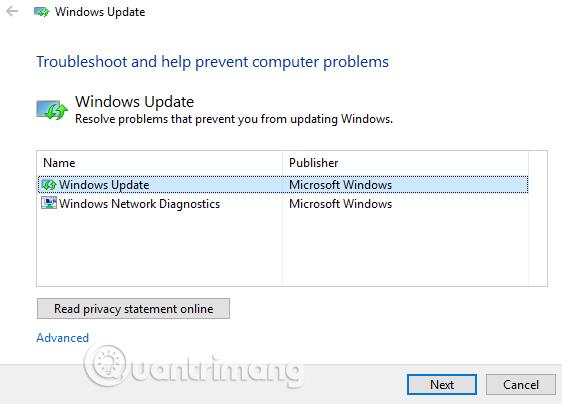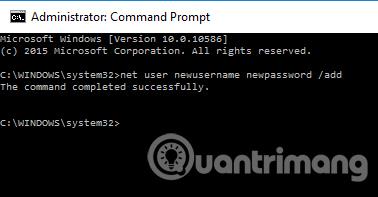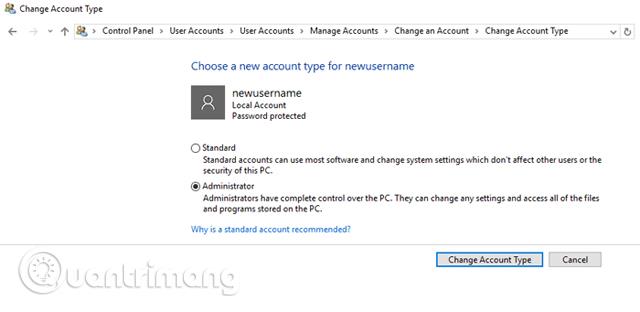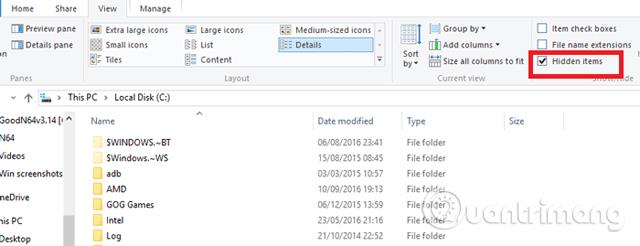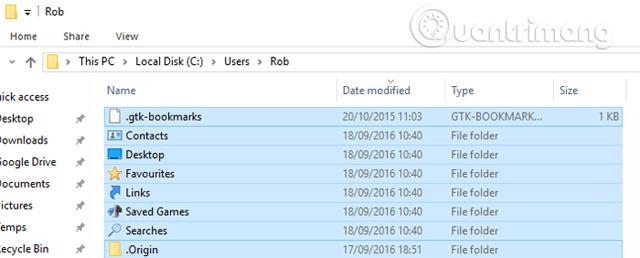В Windows 10 функция «Настройки» работает просто и очень удобна для пользователя по сравнению с ее предшественницей — Панелью управления. Настройки дают вам простой способ персонализировать и контролировать многие важные действия и функции, такие как обновления Windows, учетные записи пользователей, конфиденциальность, сети и т. д.
В Windows 10 пользователи могут получить доступ к приложению «Настройки» через меню «Пуск», где расположены многие системные настройки, такие как Панель управления. Однако многие пользователи сообщили, что не могут получить доступ к этому приложению или были перенаправлены в Магазин Windows при нажатии на него. Проблема неработающего приложения «Настройки» в Windows 10 может возникнуть из-за повреждения системных файлов, проблем с файлами учетных записей пользователей, ошибок обновления и т. д.
Эта проблема показывает, что вам могут заблокировать установку обновлений через функцию Центра обновления Windows и выполнение некоторых операций, связанных с настройками, если Windows 10 не может получить доступ к настройкам, ужасно! Но не волнуйтесь, в статье будут представлены несколько простых способов решения этой проблемы и просто выберите то, что соответствует вашим потребностям.
Почему я не могу получить доступ к настройкам в Windows 10?
Причин, по которым приложение «Настройки» не открывается в Windows 10, может быть множество. В зависимости от сложности в статье будут описаны некоторые возможные проблемы.
- Обновите операционную систему. Иногда эта проблема возникает после обновления Windows, хотя раньше она работала нормально. Решением здесь является откат обновления, вызвавшего проблему.
- Поврежденные приложения. Если проблема возникает внезапно, без видимой причины, она обычно возникает из-за сбоя приложения из-за отключения электроэнергии, вредоносного ПО или подобных факторов, но приведенные ниже решения помогут вам ее исправить.
- Ошибки и ненужные файлы. Слишком много ненужных файлов на вашем компьютере со временем может привести к серьезному повреждению, но также может стать причиной этой проблемы. Удаление ненужных файлов с вашего компьютера является обязательным в этой ситуации.
- Системные ошибки. Иногда на систему могут повлиять поврежденные сторонние приложения, и простое удаление или перезагрузка могут вернуть все в нормальное состояние. Загрузка в безопасном режиме также является решением, поскольку она предотвращает загрузку сторонних приложений.
Вот некоторые решения этой проблемы.
Повторно включите приложение «Настройки» в редакторе реестра.
Непонятно почему, но ваше приложение «Настройки» может быть отключено — возможно, после обновления Windows, ошибки или, возможно, потому, что вы в какой-то момент испортили реестр и сделали что-то не так.
Чтобы убедиться, что приложение «Настройки» не отключено, вы можете создать запись в редакторе реестра для этого приложения.
В меню «Пуск» введите regedit и откройте редактор реестра . Здесь перейдите к:
HKEY_CURRENT_USER\Software\Microsoft\Windows\CurrentVersion\Policies\
Щелкните правой кнопкой мыши «Политики» , затем выберите «Создать» > «Ключ» и назовите новый ключ « Проводник».

Создайте новый ключ Explorer
Затем щелкните правой кнопкой мыши пустую область справа, затем выберите « Создать» > «Значение DWORD (32-разрядное)» и назовите его NoControlPanel.
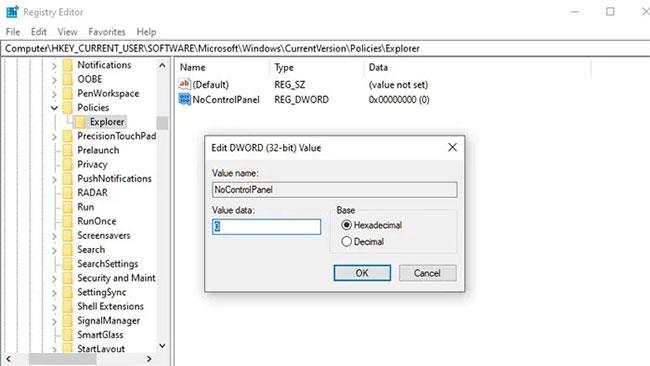
Создайте новое значение NoControlPanel.
Дважды щелкните NoControlPanel и установите для параметра Value значение 0.
Обновите Windows 10 (или восстановите старую версию)
Первое (и, возможно, самое простое) решение — убедиться, что вы используете последнюю версию Windows 10 со всеми соответствующими исправлениями и исправлениями. Это просто: нажмите « Пуск » , введите «обновить» , нажмите «Проверить наличие обновлений» и посмотрите, есть ли какие-либо обновления для установки. Перезагрузите компьютер и проверьте, работает ли приложение «Настройки» снова.
И наоборот, если вы заметили, что ваше приложение «Настройки» перестало работать после обновления Windows 10 до новой версии, вы можете восстановить старое обновление Windows .
Сначала на экране Центра обновления Windows нажмите «Просмотреть историю обновлений» и посмотрите, соответствует ли дата последнего обновления тому моменту, когда, по вашему мнению, приложение «Настройки» начало переставать работать.
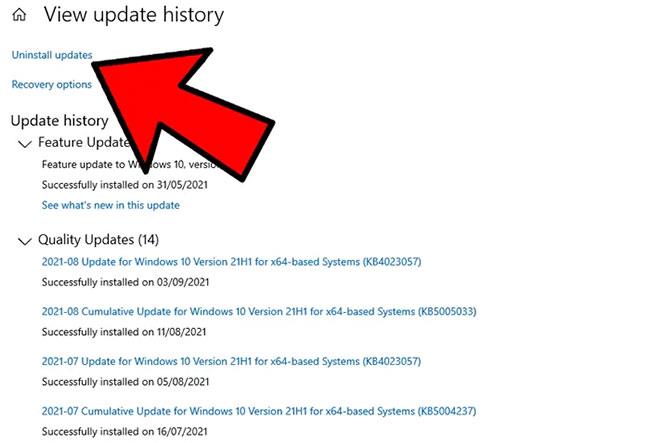
Нажмите «Просмотреть историю обновлений»
В этом случае нажмите «Удалить обновления» в верхней части окна «Обновление» , затем найдите это обновление в новом окне, щелкните его правой кнопкой мыши и выберите «Удалить».
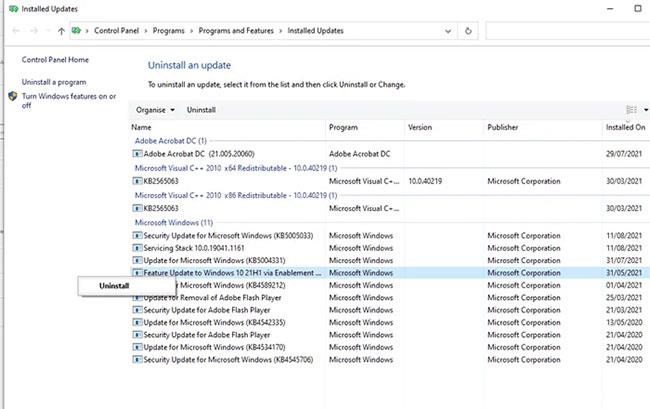
Нажмите «Удалить», чтобы удалить новое обновление Windows.
Перезагрузите компьютер. Если проблема устранена, то отлично! Если нет, вы можете просто переустановить это обновление еще раз, как если бы вы устанавливали любое обновление Windows.
Простое решение
Иногда лучшие решения — те, которые кажутся такими простыми. Но в технике такое часто случается. Вот простое решение:
1. Нажмите кнопку «Пуск» , щелкните правой кнопкой мыши значок шестеренки, чтобы перейти в приложение «Настройки» , затем нажмите « Еще» и «Настройки приложения».
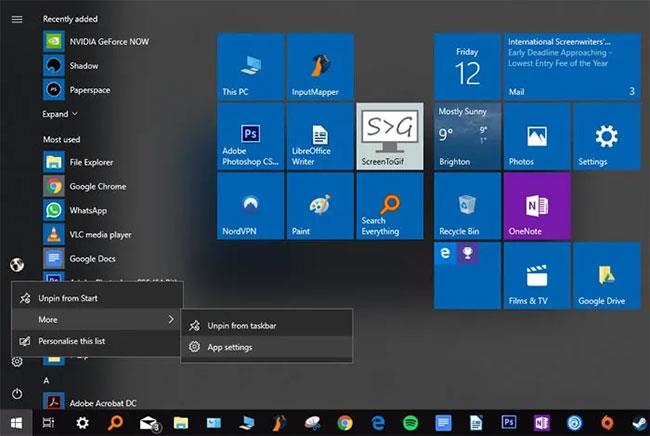
Сброс приложения «Настройки» — простой, но эффективный способ устранения проблем.
2. Наконец, в новом окне прокрутите вниз, пока не увидите кнопку «Сброс» , затем нажмите «Сброс».
Настройки сброшены, работа выполнена (надеюсь).
Альтернативные способы открыть настройки
Если вы просто ищете быстрое решение проблемы, когда приложение «Настройки» не работает должным образом, лучше попробовать открыть его другим способом.
Один из способов — нажать Win + I , чтобы попытаться открыть приложение «Настройки» .
Альтернативно вы можете щелкнуть значок Центра действий на панели задач (диалоговое окно внизу справа), а затем нажать «Все настройки».
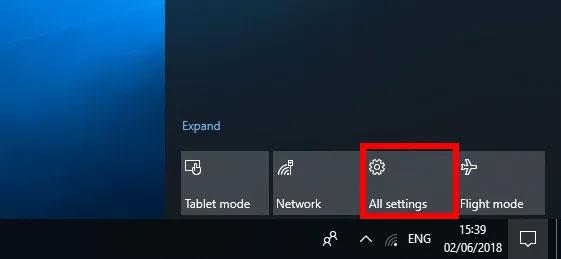
Попробуйте открыть настройки другим способом.
Если эти методы не работают или если ваше приложение «Настройки» по-прежнему недоступно обычным способом через меню «Пуск», пришло время попробовать что-то более конкретное…
Установите и перерегистрируйте приложение Windows.
Приложение «Настройки» в Windows 10 считается официально установленным приложением Windows, поэтому его переустановка вместе с другими приложениями Windows 10 (поскольку переустановка одного приложения приведет к переустановке всего приложения Windows другого) может решить проблему, с которой сталкивается пользователь.
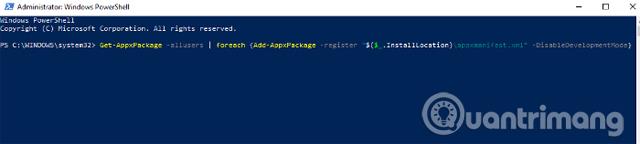
Для этого откройте PowerShell (просто введите « PowerShell » в поиск меню «Пуск», затем щелкните его правой кнопкой мыши и выберите « Запуск от имени администратора ») и введите следующую команду:
Get-AppXPackage | Foreach {Add-AppxPackage -DisableDevelopmentMode -Register "$($_.InstallLocation)AppXManifest.xml"}
Приведенная выше команда зарегистрирует и переустановит все приложения Windows. Надеюсь, благодаря этому приложение «Настройки» снова заработает.
Используйте команду SFC
Прежде чем попробовать более сложный метод исправления приложения «Настройки», вот несколько быстрых решений:
- Выполните сканирование диска, чтобы найти ошибку «Настройки не работают». Откройте меню «Пуск» , введите cmd , чтобы найти и открыть командную строку, затем введите следующую команду sfc /scannow.
- Если это не помогло, попробуйте загрузить средство устранения неполадок Центра обновления Windows и посмотреть, поможет ли это.
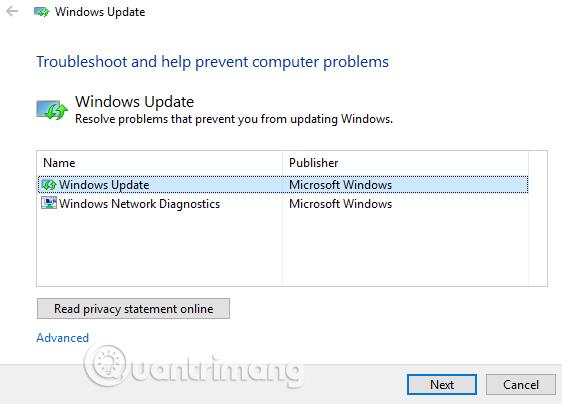
Создайте нового пользователя Windows
Если вы по-прежнему не можете открыть приложение «Настройки», вам следует создать новую учетную запись администратора и перенести файлы в эту учетную запись. Поскольку приложение «Настройки» неактивно, здесь невозможно создать новую учетную запись, поэтому пользователи могут использовать документ Microsoft Common Console, если они используют Windows 10 Pro.
Шаг 1. Нажмите «Пуск» и введите lusrmgr.msc . В документе общей консоли нажмите « Пользователи» , щелкните пользователя правой кнопкой мыши и выберите « Добавить нового пользователя ». Введите свою информацию, затем выйдите из своей текущей учетной записи и войдите в новую учетную запись через меню «Пуск» или с помощью комбинации клавиш Ctrl+ Alt+ Del .
Если вы используете Windows 10 Home Edition, вы можете создать новую учетную запись пользователя через командную строку. Чтобы открыть командную строку от имени администратора, щелкните меню «Пуск » , введите cmd , затем щелкните правой кнопкой мыши командную строку и выберите « Запуск от имени администратора ».
В командной строке введите следующую команду, но с именем пользователя и паролем, которые вы хотите создать для новой учетной записи администратора:
net user newusername newpassword/добавлять
Newusername : новое имя пользователя администратора.
Newpassword : новый пароль учетной записи администратора.
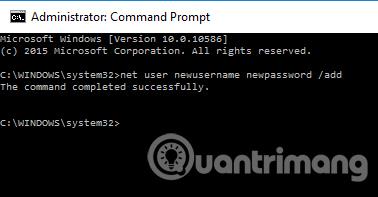
Появится сообщение « Команда выполнена успешно », указывающее, что учетная запись успешно создана.
Шаг 2. Далее перейдите в « Панель управления > Учетные записи пользователей > Учетные записи пользователей > Управление другой учетной записью ».
Шаг 3. Выберите вновь созданную учетную запись, нажмите « Изменить тип учетной записи », затем нажмите « Администратор » в новом окне и « Изменить тип учетной записи ».
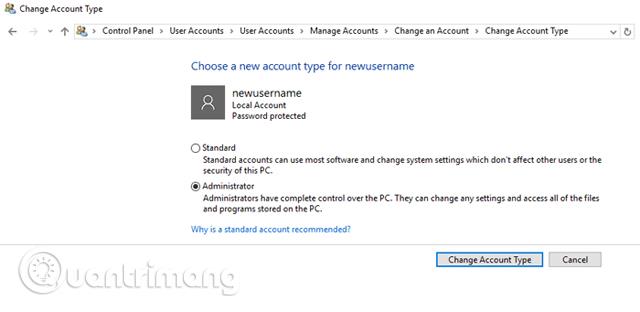
Теперь только что созданная учетная запись пользователя является учетной записью администратора.
Шаг 4. Выйдите из текущей учетной записи и войдите в новую учетную запись пользователя. Попробуйте получить доступ к приложению «Настройки», чтобы проверить, работает ли оно. Если это работает, следующий шаг, который вам нужно сделать, — это перенести файлы из старой учетной записи Windows в новую учетную запись.
Перейдите на системный жесткий диск (на котором установлена Windows) в проводнике, нажмите «Вид» на вкладке вверху, затем установите флажок « Скрытые элементы ».
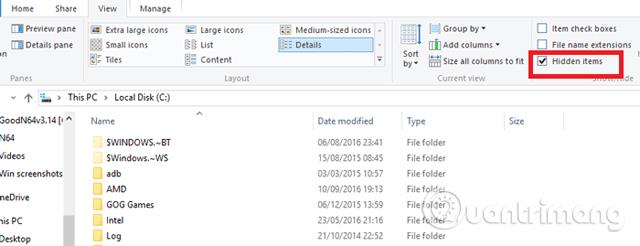
Перейдите к старой учетной записи пользователя в проводнике (по умолчанию C:/Users/старое имя учетной записи) и дважды щелкните ее. Вы увидите следующее сообщение.

Нажмите «Продолжить» , введите пароль своей учетной записи при появлении запроса, затем скопируйте и вставьте все файлы из этой учетной записи в новую учетную запись (по умолчанию расположенную в папке C:/Users/new username).
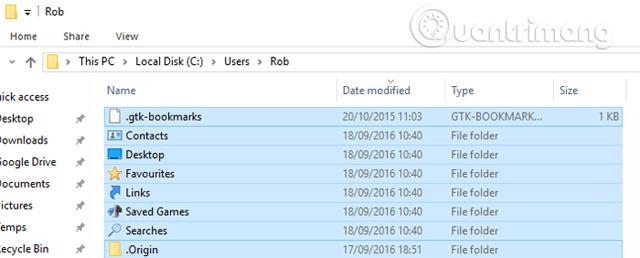
Когда вы увидите сообщение с вопросом, хотите ли вы импортировать папки из старой учетной записи в новую, нажмите « Да» .
Этот метод непрост, но создание новой учетной записи Windows — лучший способ решить проблему. Однако прежде чем предпринимать эту меру, вам следует попробовать первые д��а простых метода.
Удалить несовместимые приложения
Хотите верьте, хотите нет, но есть некоторые приложения, которые, как говорят, препятствуют работе приложения «Настройки Windows 10». Одним из таких приложений является приложение Lenovo Onekey Theater . Целью этого приложения является упрощение аудиовизуального опыта на устройствах Lenovo. Однако, похоже, это вызвало проблемы у некоторых пользователей и привело к тому, что их приложение «Настройки» не работало.
К сожалению, может быть несколько других приложений, подобных этому, поэтому вам следует рассмотреть возможность проведения исследования, чтобы выяснить, не вызвали ли проблему какие-либо недавно установленные приложения.
Надеемся, что после прочтения этой статьи вы знаете причину и способы ее устранения, когда приложение «Настройки» не запускается. Просто опробуйте их в соответствии с реальными ситуациями, с которыми вы сталкиваетесь. Кроме того, лучше всего создать образ системы, чтобы быстро устранить неполадки .
Желаю вам успехов!
Узнать больше: